配置Win远程桌面连接证书--新建远程证书模板
来源:网络收集 点击: 时间:2024-03-01【导读】:
通过普通的服务器远程桌面连接,很容易被黑客监听抓包破解。通过证书加密可以有效解决加强远程连接时候传输密码的问题,本经验咗嚛通过证书服务器复制新建电脑证书模板来解决新建远程桌面证书模板1/10分步阅读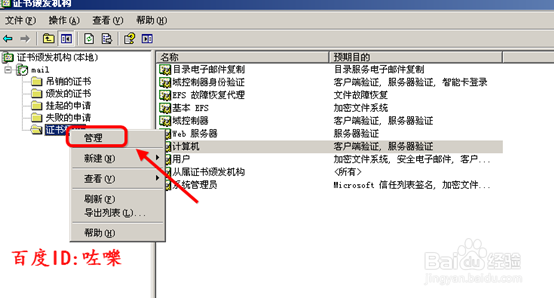 2/10
2/10 3/10
3/10 4/10
4/10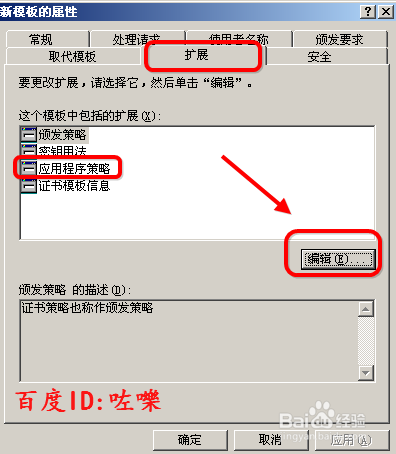 5/10
5/10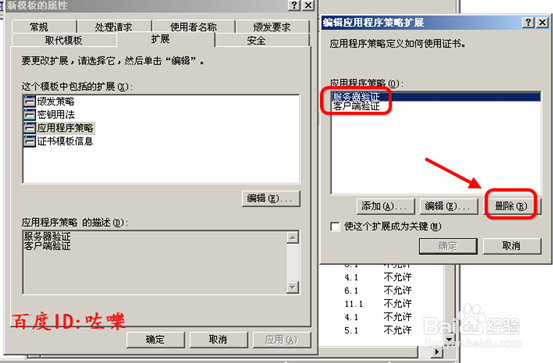 6/10
6/10 7/10
7/10 8/10
8/10 9/10
9/10 10/10
10/10
前提条件(远程的服务器需要安装证书颁发服务),打开证书颁发机构,找到证书模板
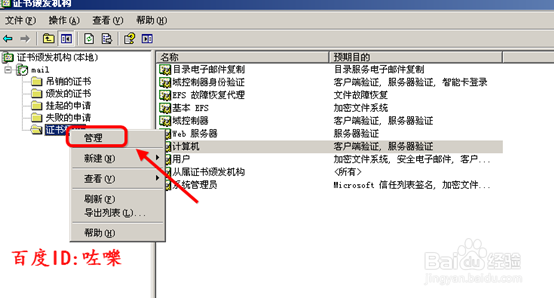 2/10
2/10进入证书模板管理里面,找到计算机管理,选择右击【复制模板】
 3/10
3/10打开新建的模板属性界面,把模板新建名称改成remotedesktop(随便你取名方便识别用于远程桌面就行)
 4/10
4/10接着点击模板属性---扩展菜单,找到应用程序策略---点击编辑
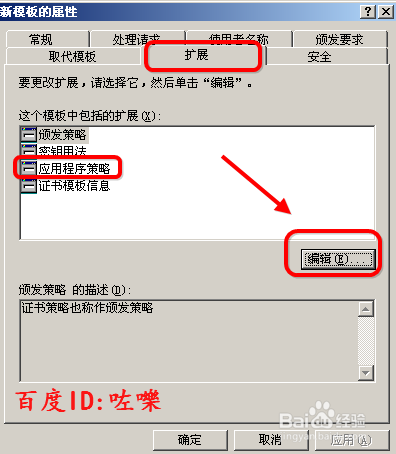 5/10
5/10打开应用程序策略扩展之后,点击把里面的程序删除。
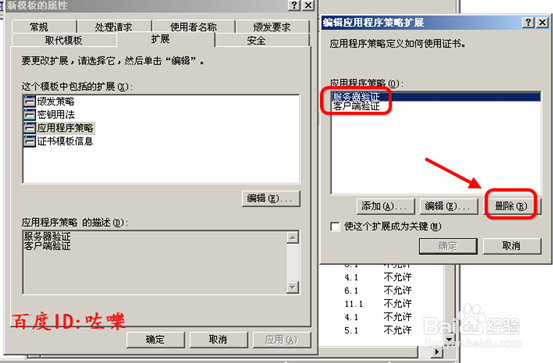 6/10
6/10删除应用程序策略之后,点击添加,新建一个程序策略
 7/10
7/10把程序策略新建为remotedesktop(注意下方的对象标识符最后改一下只保留前面那部分即可1.3.6.41、311、21、8
 8/10
8/10设置好以上属性之后,点击确定,应用关闭模板属性
 9/10
9/10再次返回证书模板菜单界面,找到如图刚刚我们新建的remotedesktop模板
 10/10
10/10通过证书加密远程桌面的操作,本经验只是完成了新建支持远程桌面的证书模板文件,关于怎么应用加密证书请参阅咗嚛下一篇经验
桌面版权声明:
1、本文系转载,版权归原作者所有,旨在传递信息,不代表看本站的观点和立场。
2、本站仅提供信息发布平台,不承担相关法律责任。
3、若侵犯您的版权或隐私,请联系本站管理员删除。
4、文章链接:http://www.1haoku.cn/art_180962.html
 订阅
订阅